兴奋地升级到 macOS Catalina 10.15?
macOS Catalina,又名 macOS 10.15 是 Mac 操作系统的最新版本,每个人都对此感到兴奋。但是,当你遇到“无法在你的计算机上安装 macOS”错误消息时,这种兴奋可能会变成一场噩梦。
当你尝试更新 Mac 操作系统时会弹出此消息,并且操作无法完成。但这并不意味着你不能安装 macOS Catalina 或者它不会工作。消息“无法在你的计算机上安装 macOS”仅表示安装失败。
如何修复无法在你的计算机上安装macOS?由于各种原因,可能会发生此错误,但有个好消息,你可以修复它并让你的 Mac 恢复运行。
作者提示:
在将 macOS 升级到新版本之前,请备份所有重要文件。为此,你可以使用EaseUS Todo Backup for Mac。该应用程序帮助用户创建可启动备份、加密备份,甚至使用高级安全机制(如 AES-168、AES-256、Blowfish 等)压缩备份存档。
使用备份软件,你可以随时根据你的需要和要求轻松地进行完整的增量或差异备份。
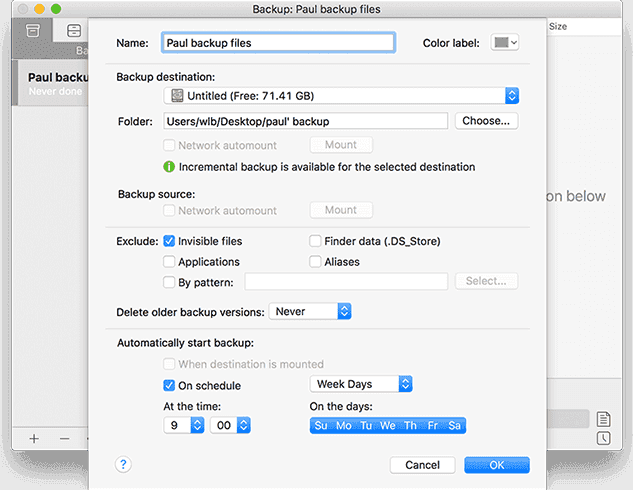
注意: 如果你不想在 Mac 上安装第三方应用程序,请尝试使用 Time Machine 内置功能来备份数据并使用其恢复模式来恢复你的 Mac!
为什么会遇到“无法安装 macOS”错误?
由于多种原因,你可能会遇到“无法在你的计算机上安装 macOS”某些消息本身可以说明问题所在。
以下是一些最常见的:
- 安装 macOS 时出错。
- 你的 Mac 不支持你尝试安装的 macOS 版本
- 无法卸载卷进行修复。
- 下载安装程序时出现问题
- 你没有足够的空间来安装新版本的 macOS
- 硬件不兼容。
- Mac 上的磁盘有问题
- 诸如启动代理或启动守护程序之类的软件正在干扰升级
- pat /System/Installation/Packages/OSInstall.mpkg 似乎丢失或损坏。
所以这些是常见的错误信息。
现在,让我们学习如何修复它。
在此之前,你需要检查你的 Mac 是否与最新的 macOS 兼容。最好的方法是打开 App Store 应用程序并查找要安装的 macOS 版本。现在向下滚动以检查兼容性。如果你看到它可以在这台 Mac 上运行。你已准备好出发。
或者,你可以访问 Apple 的网站支持页面以检查最低系统要求。
如何修复“无法安装 macOS”错误
要解决错误消息“无法在你的计算机上安装 macOS”,请按照以下步骤操作:
1. 重启你的 Mac
无法在你的计算机上安装macOS的解决办法:你需要做的第一件事是重新启动 Mac 并再次尝试重新安装 macOS。这听起来可能很荒谬,但有时一个简单的重启就能解决所有问题。
2.检查日期和时间
如何修复无法在你的计算机上安装macOS?重新启动 Mac 后,检查日期和时间设置。如果你发现任何差异,请再次重新启动你的 Mac,因为这可能是问题所在。
单击Apple 图标>系统偏好设置>日期和时间。在这里,单击左下角的锁定图标进行更改。询问时,输入你的密码以进行更改。
接下来,取消选中自动设置日期和时间选项以选择你所在位置的相关时区。
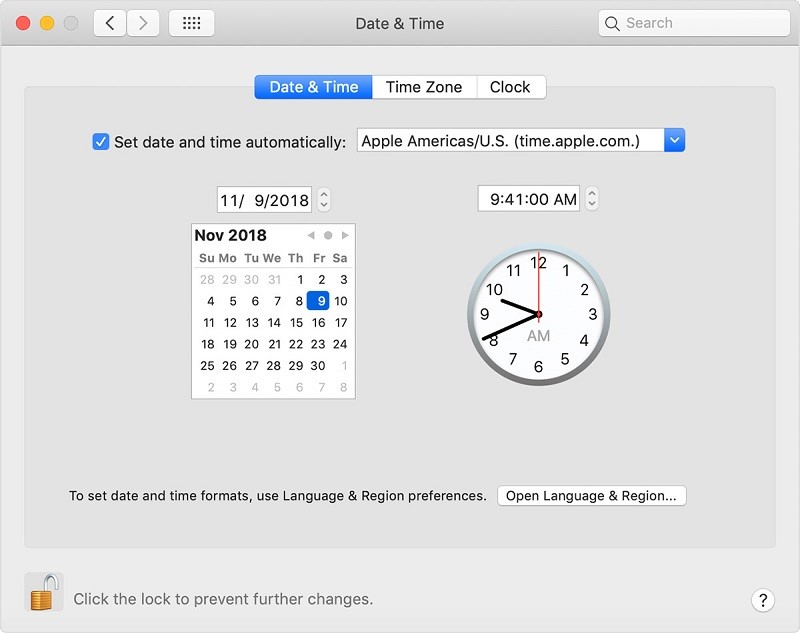
在此之后,尝试重新安装新的 macOS。它应该工作。
3.释放空间并以安全模式重新启动
但是,如果你仍然遇到“无法在你的计算机上安装 macOS”,你需要释放硬盘空间。操作系统驱动器上最多需要 20GB 的可用空间才能安装和更新到 macOS。
要检查存储,请单击Apple 标志>关于本机>存储。在这里,你会找到“管理”选项,该选项将帮助你查看占用最多存储空间的内容。
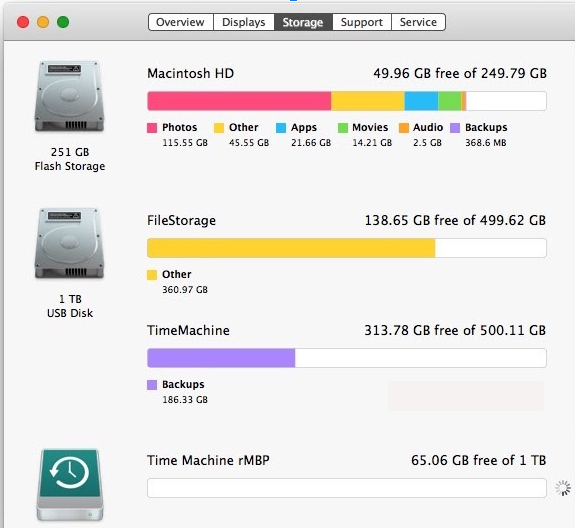
要释放空间,你必须清除垃圾文件、冗余数据、重复文件等。最快和最简单的方法是使用最好的 Mac 优化工具。
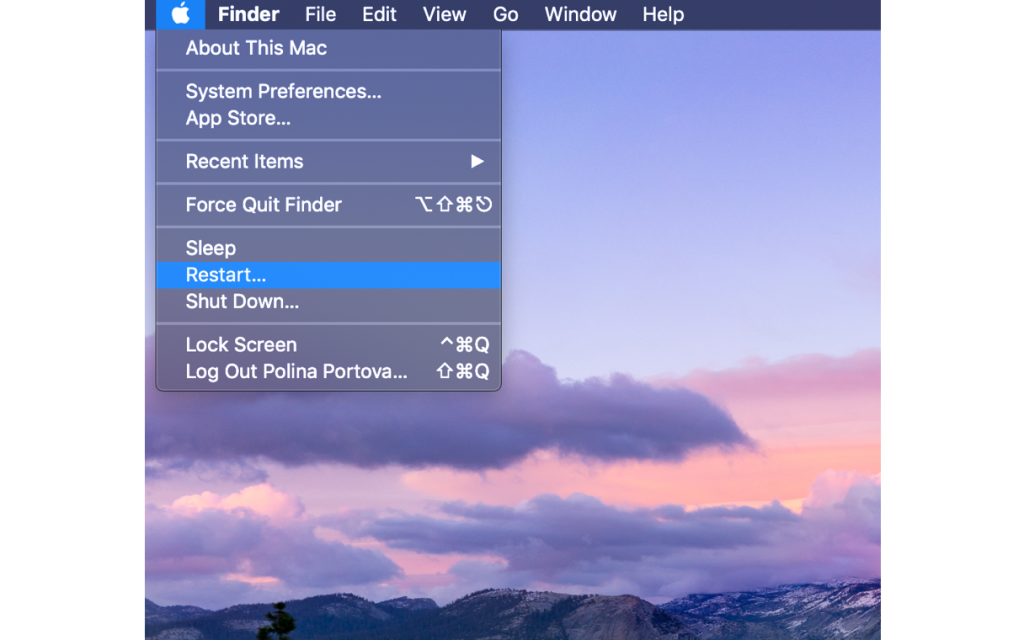
除此之外,删除下载文件夹。你可以在 Finder 中查找它。完成后,按住电源按钮重新启动 Mac,直到它关闭。现在,重新启动你的 Mac,在重新启动期间按住Shift 键更安全。这将以安全模式启动 Mac,并阻止安装程序再次运行。
4. 重置 NVRAM
无法在你的计算机上安装macOS的解决办法:与常规 RAM 不同,NVRAM 即使在 Mac 关闭时也能存储数据。因此,要解决“无法在你的计算机上安装 macOS”,你需要重置 NVRAM。
5.使用急救恢复
如果你收到神秘的错误消息、无法安装或 Mac 在更新时崩溃,你需要运行急救工具来检查缺陷并进行修复。除此之外,你甚至可以使用磁盘清理工具。
6.使用组合更新器
如何修复无法在你的计算机上安装macOS?大多数 Mac 用户会前往 Mac App Store 更新他们的操作系统,因为它既快速又高效。但是高级 Mac 用户和系统管理员会使用 Combo Updaters,因为它们可以帮助解决 Mac OS X 更新失败的问题。因此,要解决无法在你的计算机上安装 macOS 的问题,请尝试使用 Combo Updater。
组合更新程序允许在同一主要版本中从旧版本的 macOS 更新 Mac。换句话说,它是一个组合更新,其中包括来自先前版本的所有必需组件。
7. 使用单用户模式
Mac 提供了两种特殊的启动模式——安全模式和单用户模式。要对无法在你的计算机上安装 macOS 进行故障排除,我们建议使用单用户模式。这将打开 Unix Shell,你可以在其中运行终端命令。
要打开单用户模式,请按照以下步骤操作:
- 打开你的 Mac。如果你已经在使用它,则需要重新启动它。
- 重新启动后,按住 Command + S 键以单用户模式启动 Mac。
- 完成后,输入 fsck-fy(文件系统检查)命令扫描目录并修复它。
- 完成后,输入 exit 命令,重新启动 Mac 即可。
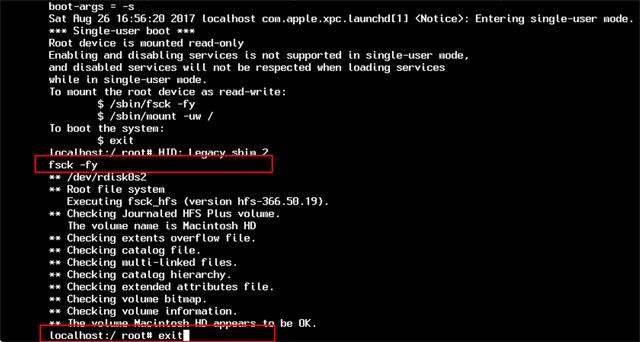
8. 创建一个可引导的安装程序
无法在你的计算机上安装macOS的解决办法:要解决无法在你的计算机上安装 macOS 的问题,请创建可引导安装程序以安装最新的 macOS。
结论
就是这样,伙计们!有了这个,我们总结了如何修复无法安装 macOS 的指南。当我的 macOS Catalina 卡住时,我进行了同样的练习。因为它对我有用,我希望你也一样。请让我们知道事情的进展。你的意见很有价值。如果你觉得它有帮助,请与你的朋友和家人分享并订阅以随时了解最新帖子。

